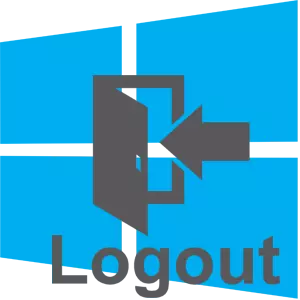
Tilgjengelighet på PC-muligheter for å skape flere kontoer er en ganske nyttig ting. Takket være en slik funksjon, kan en datamaskin komfortabelt bruke flere personer på en gang. Windows 10, så vel som andre operativsystemer, lar deg lage mange slike oppføringer og aktivt bruke dem. Men endringen i grensesnittet til det nye OS har litt levert nybegynnere brukere til dødsfallet, siden utgangsknappen fra kontoen har litt endret sin plassering sammenlignet med tidligere versjoner av Windows og fikk et nytt utseende.
Utgivelsesprosess fra konto
La den nåværende kontoen i Windows 10 er veldig enkelt, og hele prosessen tar deg ikke mer enn noen få sekunder. Men for uerfarne brukere som bare blir kjent med PCer, kan det virke som ekte problem. Derfor, la oss vurdere mer detaljert hvordan det kan gjøres ved hjelp av de innebygde OS-verktøyene.Metode 1
- Klikk på venstre museknapp på "Start" -elementet.
- I menyen på venstre side klikker du på ikonet i form av et bilde av brukeren.
- Velg deretter "Avslutt".
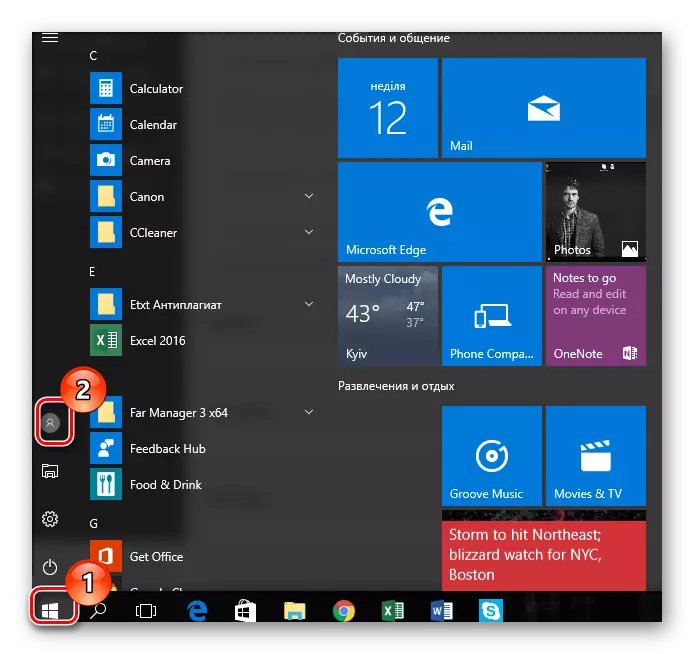
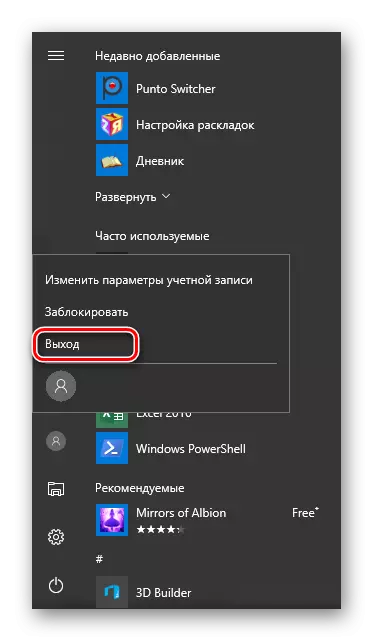
Merk: For å gå ut av kontoen, kan du bruke og kombinere tastene: bare klikk "Ctrl + Alt + Del" og velg "Logg av" På skjermen, som vil vises foran deg.
Metode 2.
- Høyreklikk på "Start" -elementet.
- Deretter klikker du på "Shutdown eller Exit System", og deretter "Avslutt".
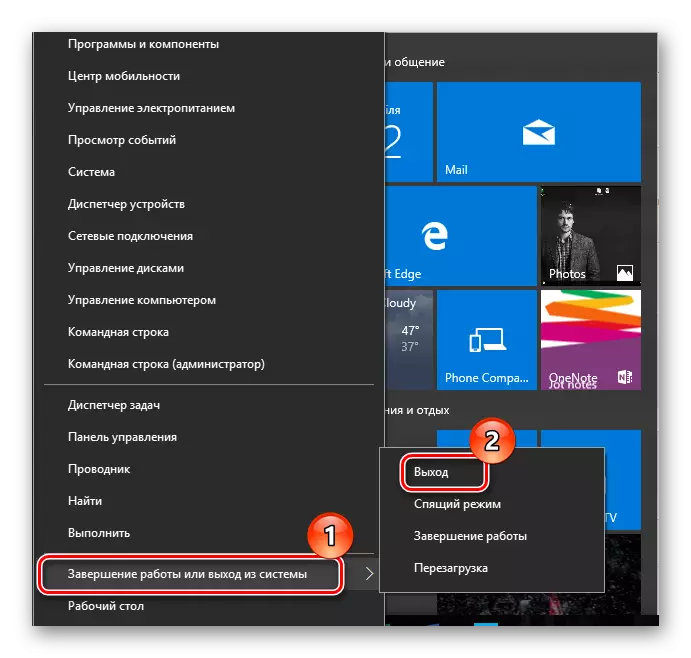
Her er så enkle måter å forlate Windows OS 10-kontoen og gå til en annen. Åpenbart, å vite disse reglene, kan du raskt gjøre en overgang mellom brukere av operativsystemet.
